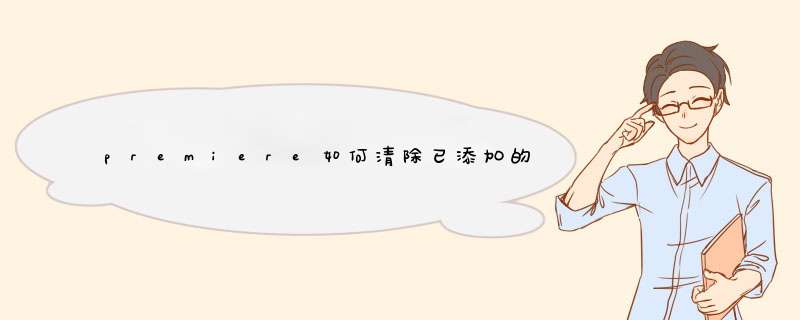
大家都知道,在我们日常学习中,经常会用到视频剪辑软件来处理文件素材,有时需要清除已添加的视频特效,下面就跟大家介绍一下PR软件中怎么进行 *** 作吧,感兴趣的朋友不要错过了。
adobe premiere pro CC 2020直装版 v14.3.2 中文版
- 类型:视频处理
- 大小:853MB
- 语言:简体中文
- 时间:2020-08-12
方法
1、首先在电脑中打开PR软件,点击新建项目,创建剪辑项目。
2、点击软件的左下方区域,将需要的视频素材导入。
3、长按鼠标左键,将左侧导入的视频素材拖动到右侧时间轴上方。
4、点击右侧效果窗口,选择一个视频效果拖动到时间轴视频轨道上。
5、点击左上角的效果控件窗口,右键点击新添加的效果,在d出窗口中点击“清除”。
6、处理完成后,将制作好的视频导出即可。
以上就是PR如何清除已添加的视频特效?的详细内容,更多关于PR清除已添加的视频特效的资料请关注脚本之家其它相关文章!
欢迎分享,转载请注明来源:内存溢出

 微信扫一扫
微信扫一扫
 支付宝扫一扫
支付宝扫一扫
评论列表(0条)